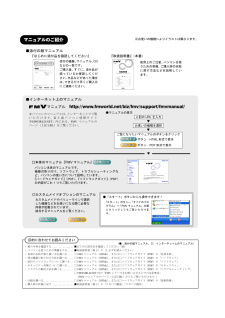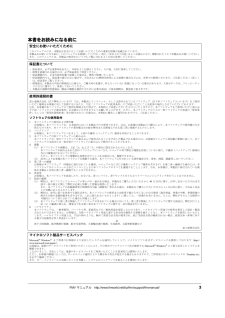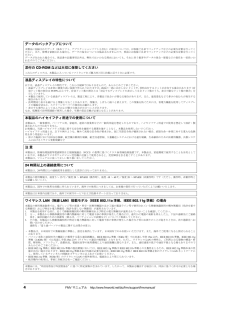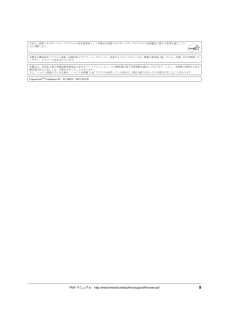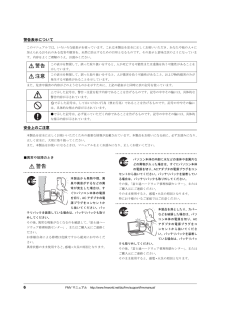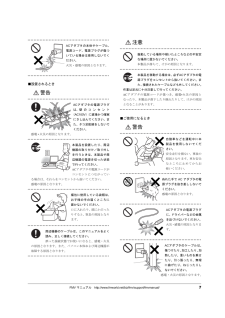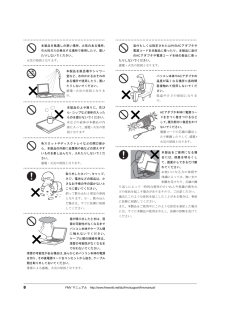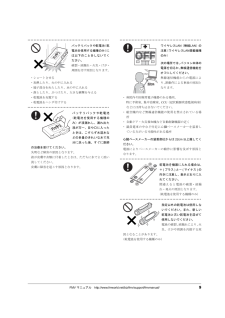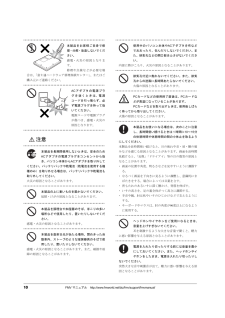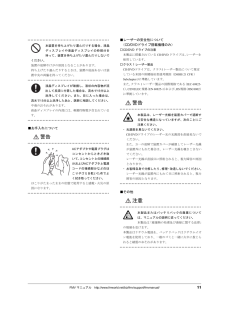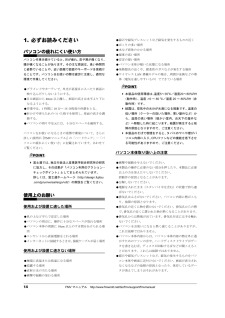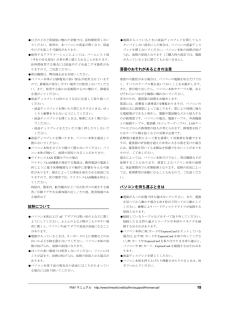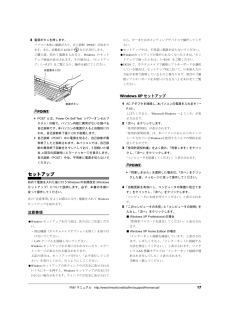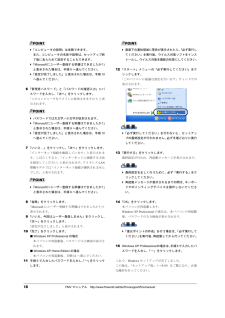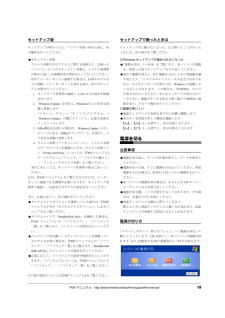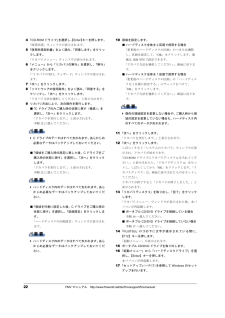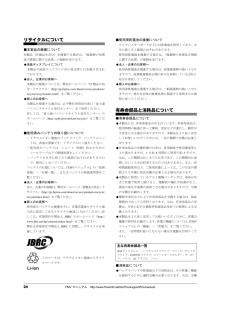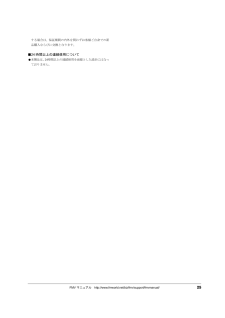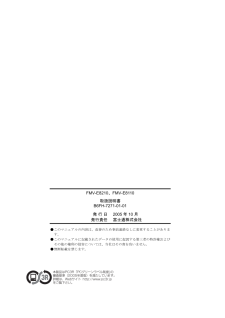FMVマニュアル http://www.fmworld.net/biz /fmv/support/fmvmanual/21●領域を任意に設定した後、Cドライブをご購入時の状態に戻す領域を任意に設定した後、Cドライブの内容をご購入時の状態に戻し、Dドライブをフォーマットします。領域は、1GB単位で2区画まで設定できます。この方法でリカバリを行うと、ハードディスク内のデータはすべて失われます。あらかじめ必要なデータはバックアップしておいてください。■手順リカバリは次の手順で行います。1リカバリ前の準備(→P.21)2リカバリ方法(→P.21)注意事項●リカバリを行うと、Cドライブのデータはすべて失われます。また、「領域をご購入時の設定に戻した後、Cドライブをご購入時の状態に戻す」や「領域を任意に設定した後、Cドライブをご購入時の状態に戻す」を選択した場合は、Dドライブ以降のデータもすべて失われます。必要に応じて事前にバックアップしておいてください。●「Cドライブのみご購入時の状態に 戻す(推奨)」を選択した場合は、Cドライブ以外のドライブは変更されません。●セキュリティチップで、フォルダやファイルの暗号化を行っている場合は、リカバリ前に復元用のバックアップをとっておいてください。 復元用のバックアップデータがないと、データが読み出せなくなることがあります。これによる損害等の責任は一切負いかねますので、あらかじめご了承ください。詳しくは、『FMVマニュアル』内のマニュアルをご覧ください。●リカバリ時には、必ずACアダプタを接続してください。●周辺機器を取り付けている場合は、それらを一度取り外し、ご購入時の状態に 戻してください。●リカバリを終えてセットアップが 終了するまで、LANケーブルを接続しないでください。 LANケーブルを接続してセットアップを行うと、 エラーメッセージが表示されることがあります。●カスタムメイドオプションのアプリケーションはリカバリされません。●本書ではフラットポイントおよびマウスでの操作を前提に記述してあります。●リカバリには時間がかかります。時間に余裕を持って、操作を実行してください。●Windows起動中に「リカバリディスク」をセットすると、「Windowsが実行する動作を選んでください」と表示されます。「キャンセル」をクリックしてください。リカバリ操作本パソコンのCドライブをご購入時の状態に戻す 「リカバリ」の方法を説明します。POINTリカバリに関する注意事項(→P.21)をよくお読みのうえ、リカバリを行ってください。リカバリ前の準備リカバリを実行する前に、次の操作を行ってください。■ポータブルCD/DVDドライブを接続する内蔵CD/DVDドライブユニットを搭載されていないモデルをお使いの場合は、 ポータブルCD/DVDドライブを接続してください。また、バックアップ用内蔵ハードディスクユニットを搭載しているモデルをお使いの場合は、 バックアップ用内蔵ハードディスクユニットを取り外して、内蔵CD/DVDドライブユニットまたはポータブルCD/DVDドライブを接続してください。ポータブルCD/DVDドライブは、「DVD-ROM&CD-R/RW ドライブユニット(USB)(FMV-NCB52)」をお勧めします。■BIOS設定についてBIOSの設定をご購入時の状態に戻します(→P.20)。POINTBIOSセットアップの設定をご購入時と異なる設定にしていると、エラーメッセージが表示されることがあります。リカバリ方法次のものを用意してください。●「リカバリディスク1、2、3、4、5」1本パソコンを起動します。2「FUJITSU」ロゴの下に文字が表示されている間に、【F12】キーを押します。「起動メニュー」が表示されます。POINT「起動メニュー」が表示されない場合は、 【Ctrl】+【Alt】+【Delete】キーを押して本パソコンを再起動し、もう一度操作してください。3「リカバリディスク1」をセットします。






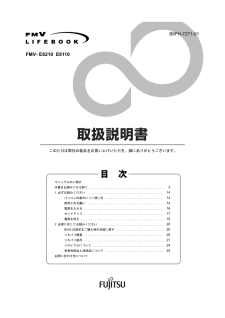


![前ページ カーソルキー[←]でも移動](http://gizport.jp/static/images/arrow_left2.png)